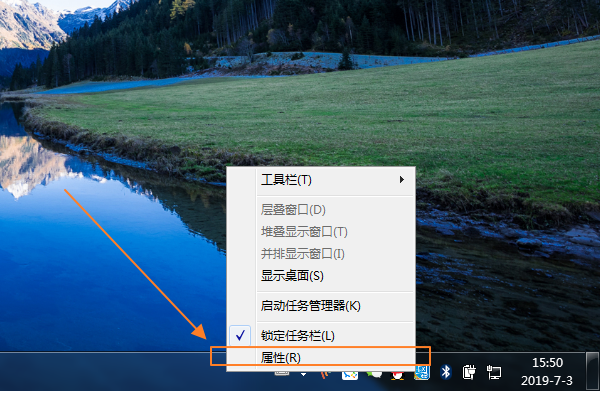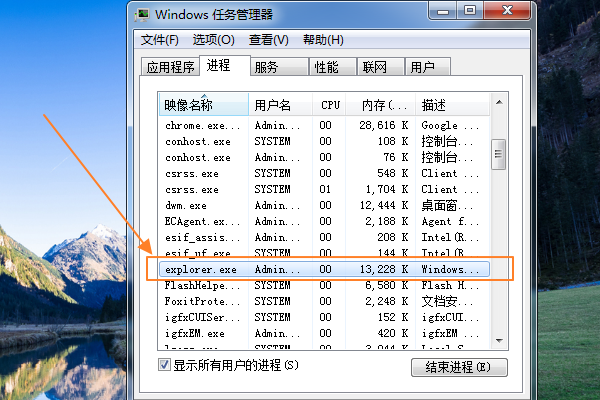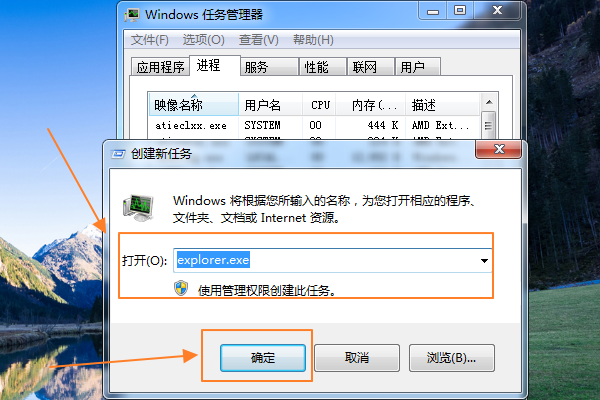恢复声音图标的方法:
以WIN7系统为例,操作步骤如下:
1、属性右击【任务栏】,在弹出的菜单中,选择【属性】选项:
2、自定义 会弹出【任务栏和[开始]菜单属性】窗皮虚唤口,点击【通知区域】下方的【自定义】按钮,如下图所示:
3、打开或关闭图标,会弹出【通知区域图标】窗口,点击【打开或关闭图标】链接:
4、音量 会弹出【系统图标】选项,可以看到【音量】的行为是【关闭】的,因此,才不会出现图标,将“关闭”改为“打开”即可,如下图所示:
5、将【关闭】行为改为【打开】之后,点击【确定】按钮,在任务栏中就会出现音量小喇叭了,如下图所示:
扩展资料:
任务栏假死解决方法:
1、按下快捷键【ctrl+Alt+del】键,然后启动【任务管理器】:
2、在【任务管理器】的【进程】选项卡中 ,然后找到【explorer.exe】,explorer.exe是资源管理器:
3、然后右击【explorer.exe】,在弹出的下拉菜单中,点击【结束进程】:
4、然后点击【文件】,在弹出的下拉菜单中誉腊,点击【新建任务】:
5、创建新任务:这时会弹出【创建新任务】窗口,在输入框中,输入【explorer.exe】,然后点击【确定】按钮,任务栏通燃凯过重启就可以继续使用了。
参考资料来源:百度百科-任务栏